Le traduzioni sono generate tramite traduzione automatica. In caso di conflitto tra il contenuto di una traduzione e la versione originale in Inglese, quest'ultima prevarrà.
Crea un RFC
Quella che segue è la prima pagina del processo RFC Create nella console AMS, con Quick cards aperte e Browse change types attivi:
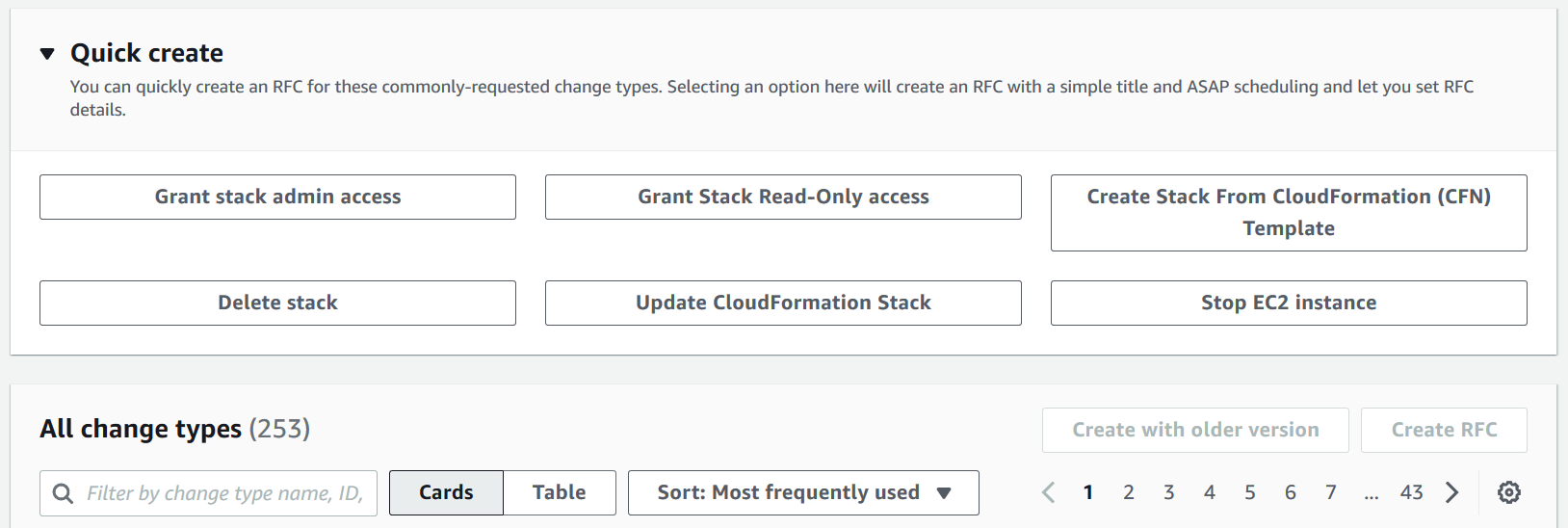
Quella che segue è la prima pagina del processo RFC Create nella console AMS, con Select by category attivo:
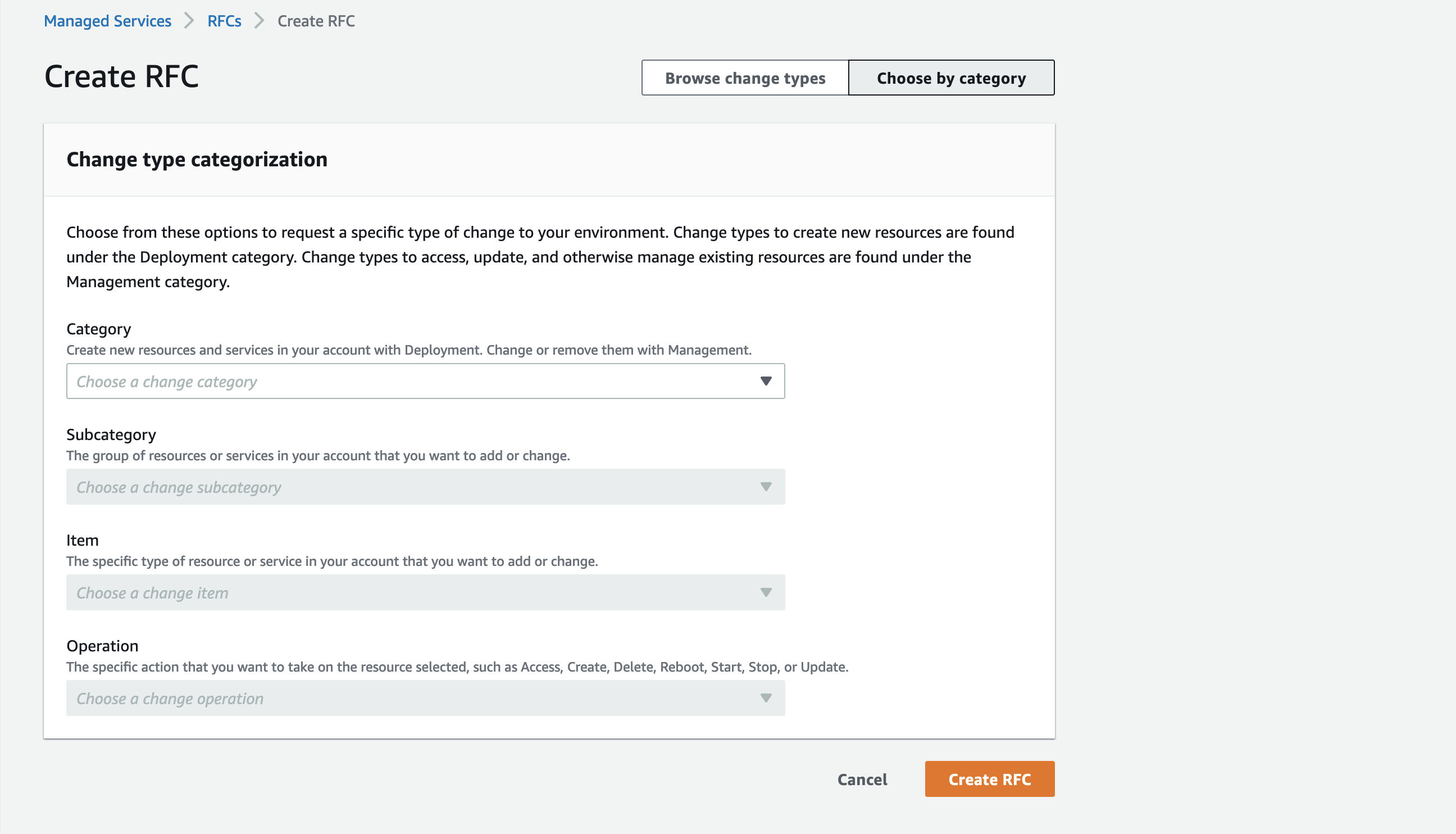
Come funziona:
Vai alla pagina Crea RFC: nel riquadro di navigazione a sinistra della console AMS, fai clic RFCsper aprire la pagina dell' RFCs elenco, quindi fai clic su Crea RFC.
Scegli un tipo di modifica (CT) popolare nella visualizzazione predefinita Sfoglia i tipi di modifica o seleziona un CT nella visualizzazione Scegli per categoria.
Naviga per tipo di modifica: puoi fare clic su un CT popolare nell'area di creazione rapida per aprire immediatamente la pagina Run RFC. Nota che non puoi scegliere una versione CT precedente con creazione rapida.
Per ordinare CTs, utilizzate l'area Tutti i tipi di modifica nella vista a scheda o tabella. In entrambe le visualizzazioni, selezionate un CT, quindi fate clic su Crea RFC per aprire la pagina Esegui RFC. Se applicabile, accanto al pulsante Crea RFC viene visualizzata l'opzione Crea con una versione precedente.
Scegli per categoria: seleziona una categoria, sottocategoria, articolo e operazione e la casella dei dettagli CT si apre con l'opzione Crea con una versione precedente, se applicabile. Fai clic su Crea RFC per aprire la pagina Esegui RFC.
Nella pagina Run RFC, apri l'area del nome CT per visualizzare la casella dei dettagli CT. È richiesto un oggetto (questo campo viene compilato automaticamente se si sceglie il CT nella vista Sfoglia i tipi di modifica). Apri l'area di configurazione aggiuntiva per aggiungere informazioni sull'RFC.
Nell'area di configurazione dell'esecuzione, utilizza gli elenchi a discesa disponibili o inserisci i valori per i parametri richiesti. Per configurare i parametri di esecuzione opzionali, aprite l'area di configurazione aggiuntiva.
Al termine, fate clic su Esegui. Se non sono presenti errori, viene visualizzata la pagina RFC creata correttamente con i dettagli RFC inviati e l'output iniziale di Run.
Apri l'area dei parametri di esecuzione per visualizzare le configurazioni inviate. Aggiorna la pagina per aggiornare lo stato di esecuzione RFC. Facoltativamente, annulla la RFC o creane una copia con le opzioni nella parte superiore della pagina.
Come funziona:
Usa Inline Create (esegui un
create-rfccomando con tutti i parametri RFC e di esecuzione inclusi) o Template Create (crei due file JSON, uno per i parametri RFC e uno per i parametri di esecuzione) ed esegui ilcreate-rfccomando con i due file come input. Entrambi i metodi sono descritti qui.Invia il
aws amscm submit-rfc --rfc-idcomando RFC: con l'ID RFC restituito.IDMonitora il comando RFC:.
aws amscm get-rfc --rfc-idID
Per verificare la versione del tipo di modifica, usa questo comando:
aws amscm list-change-type-version-summaries --filter Attribute=ChangeTypeId,Value=CT_ID
Nota
È possibile utilizzare qualsiasi CreateRfc parametro con qualsiasi RFC, indipendentemente dal fatto che faccia parte o meno dello schema per il tipo di modifica. Ad esempio, per ricevere notifiche quando lo stato RFC cambia, aggiungi questa riga --notification "{\"Email\": {\"EmailRecipients\" : [\"email@example.com\"]}}" alla parte dei parametri RFC della richiesta (non ai parametri di esecuzione). Per un elenco di tutti i CreateRfc parametri, consulta l'AMS Change Management API Reference.
CREAZIONE IN LINEA:
Esegui il comando create RFC con i parametri di esecuzione forniti in linea (evita le virgolette quando fornisci i parametri di esecuzione in linea), quindi invia l'ID RFC restituito. Ad esempio, puoi sostituire il contenuto con qualcosa del genere:
aws amscm create-rfc --change-type-id "CT_ID" --change-type-version "VERSION" --title "TITLE" --execution-parameters "{\"Description\": \"example\"}"
CREAZIONE DEL MODELLO:
Nota
Questo esempio di creazione di un RFC utilizza il tipo di modifica dello stack Load Balancer (ELB).
-
Trova il CT pertinente. Il comando seguente cerca nei riepiloghi delle classificazioni CT quelli che contengono «ELB» nel nome dell'elemento e crea l'output di Categoria, Articolo, Operazione e ChangeType ID sotto forma di tabella (la sottocategoria per entrambi è).
Advanced stack componentsaws amscm list-change-type-classification-summaries --query "ChangeTypeClassificationSummaries[?contains(Item,'ELB')].[Category,Item,Operation,ChangeTypeId]" --output table--------------------------------------------------------------------- | CtSummaries | +-----------+---------------------------+---------------------------+ | Deployment| Load balancer (ELB) stack | Create | ct-123h45t6uz7jl | | Management| Load balancer (ELB) stack | Update | ct-0ltm873rsebx9 | +-----------+---------------------------+---------------------------+ Trova la versione più recente del CT:
ChangeTypeIdeChangeTypeVersion: L'ID del tipo di modifica per questa procedura dettagliata èct-123h45t6uz7jl(create ELB). Per scoprire l'ultima versione, esegui questo comando:aws amscm list-change-type-version-summaries --filter Attribute=ChangeTypeId,Value=ct-123h45t6uz7jlScopri le opzioni e i requisiti. Il comando seguente genera lo schema in un file JSON denominato CreateElbParams .json.
aws amscm get-change-type-version --change-type-id "ct-123h45t6uz7jl" --query "ChangeTypeVersion.ExecutionInputSchema" --output text > CreateElbParams.jsonModifica e salva il file JSON dei parametri di esecuzione. Questo esempio nomina il file CreateElbParams .json.
Per un CT di provisioning, StackTemplateId è incluso nello schema e deve essere inviato nei parametri di esecuzione.
Per TimeoutInMinutes quanti minuti sono consentiti per la creazione dello stack prima che la RFC fallisca, questa impostazione non ritarderà l'esecuzione della RFC, ma è necessario concedere tempo sufficiente (ad esempio, non specificare «5"). I valori validi sono compresi tra «60" e «360", per le versioni di lunga durata UserData: Create e CTs Create ASG. EC2 Consigliamo il valore massimo consentito di «60" per tutti gli altri tipi di provisioning. CTs
Fornisci l'ID del VPC in cui desideri creare lo stack; puoi ottenere l'ID VPC con il comando CLI.
aws amsskms list-vpc-summaries{ "Description": "ELB-Create-RFC", "VpcId": "VPC_ID", "StackTemplateId": "stm-sdhopv00000000000", "Name": "MyElbInstance", "TimeoutInMinutes":60, "Parameters": { "ELBSubnetIds":["SUBNET_ID"], "ELBHealthCheckHealthyThreshold":4, "ELBHealthCheckInterval":5, "ELBHealthCheckTarget":"HTTP:80/", "ELBHealthCheckTimeout":60, "ELBHealthCheckUnhealthyThreshold":5, "ELBScheme":false} }Esporta il modello JSON RFC in un file nella cartella corrente denominata .json: CreateElbRfc
aws amscm create-rfc --generate-cli-skeleton > CreateElbRfc.jsonModifica e salva il file.json. CreateElbRfc Poiché hai creato i parametri di esecuzione in un file separato, rimuovi la
ExecutionParametersriga. Ad esempio, puoi sostituire il contenuto con qualcosa del genere:{ "ChangeTypeVersion": "2.0", "ChangeTypeId": "ct-123h45t6uz7jl", "Title": "Create ELB" }Crea la RFC. Il comando seguente specifica il file dei parametri di esecuzione e il file modello RFC:
aws amscm create-rfc --cli-input-json file://CreateElbRfc.json --execution-parameters file://CreateElbParams.jsonNella risposta si riceve l'ID della nuova RFC e si può utilizzare per inviare e monitorare la RFC. Finché non la invii, la RFC rimane nello stato di modifica e non si avvia.
Nota
È possibile utilizzare AMS API/CLI per creare un RFC senza creare un file JSON RFC o un file JSON dei parametri di esecuzione CT. Per fare ciò, si usa il create-rfc comando e si aggiungono i parametri RFC e di esecuzione richiesti al comando, questo si chiama «Inline Create». Si noti che tutti i provisioning CTs hanno contenuto all'interno del execution-parameters blocco un Parameters array con i parametri della risorsa. I parametri devono avere le virgolette separate da una barra rovesciata (\).
L'altro metodo documentato per creare un RFC è chiamato «Template Create». Qui si crea un file JSON per i parametri RFC e un altro file JSON per i parametri di esecuzione e si inviano i due file con il comando. create-rfc Questi file possono fungere da modelli ed essere riutilizzati per future applicazioni. RFCs
Quando si crea RFCs con modelli, è possibile utilizzare un comando per creare il file JSON con i contenuti desiderati emettendo un comando come illustrato. I comandi creano un file denominato «parameters.json» con il contenuto mostrato; puoi anche usare questi comandi per creare il file JSON RFC.